电脑下划线怎么打?
Hello!大家好,我是阿广,今天小编来分享一下“电脑下划线怎么打?”这篇文章,我们每天分享有用的知识,下面小编就来分享一下吧,大家一起来学习吧!(⊃‿⊂)

原料/工具
戴尔dell成就3690
Windows10
word 2019&&百度输入法5.6.6
通过键盘输入
第1步
调整输入
输入法设置为英文输入状态。

第2步
按住Shift键
调整输入法后现按住Shift键。
第3步
输入符号
随后点击上方数字键“0”右边的减号键的这个键,即可打出下划线。

使用word文档中插入
第1步
加上下划线
在word的这个地方可以为文字加上下划线,快捷键是ctrl+u。
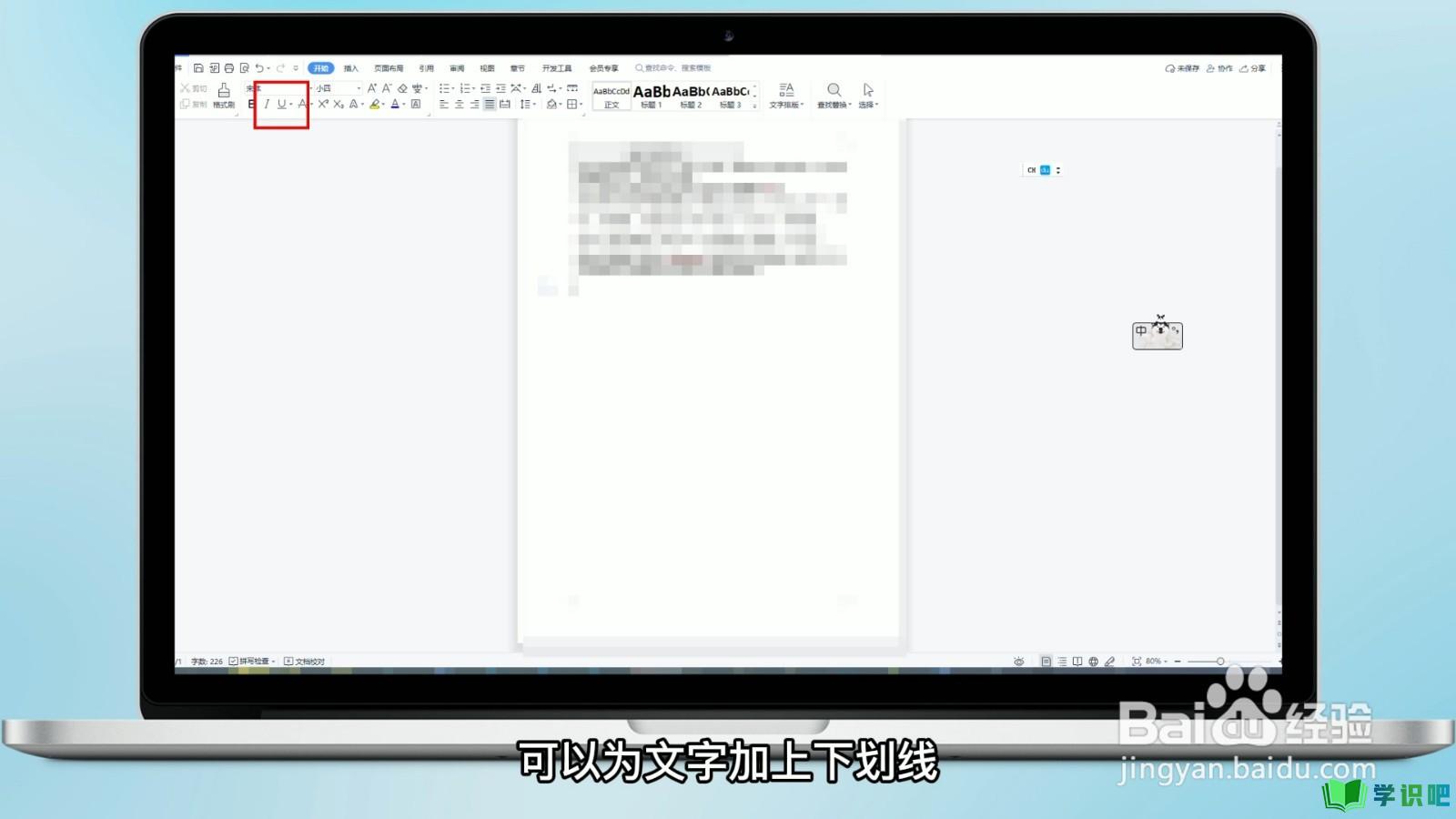
第2步
快速技巧
在英文状态下Shift键+减号键快速输入下划线,连着输入三个或以的“-”(减号),然后回车,快速的生成一条下划线,十分的长,不能调整。

第3步
插入工具
当然Word里的使用插入符号工具,在子集基本拉丁语里有一个下划线。
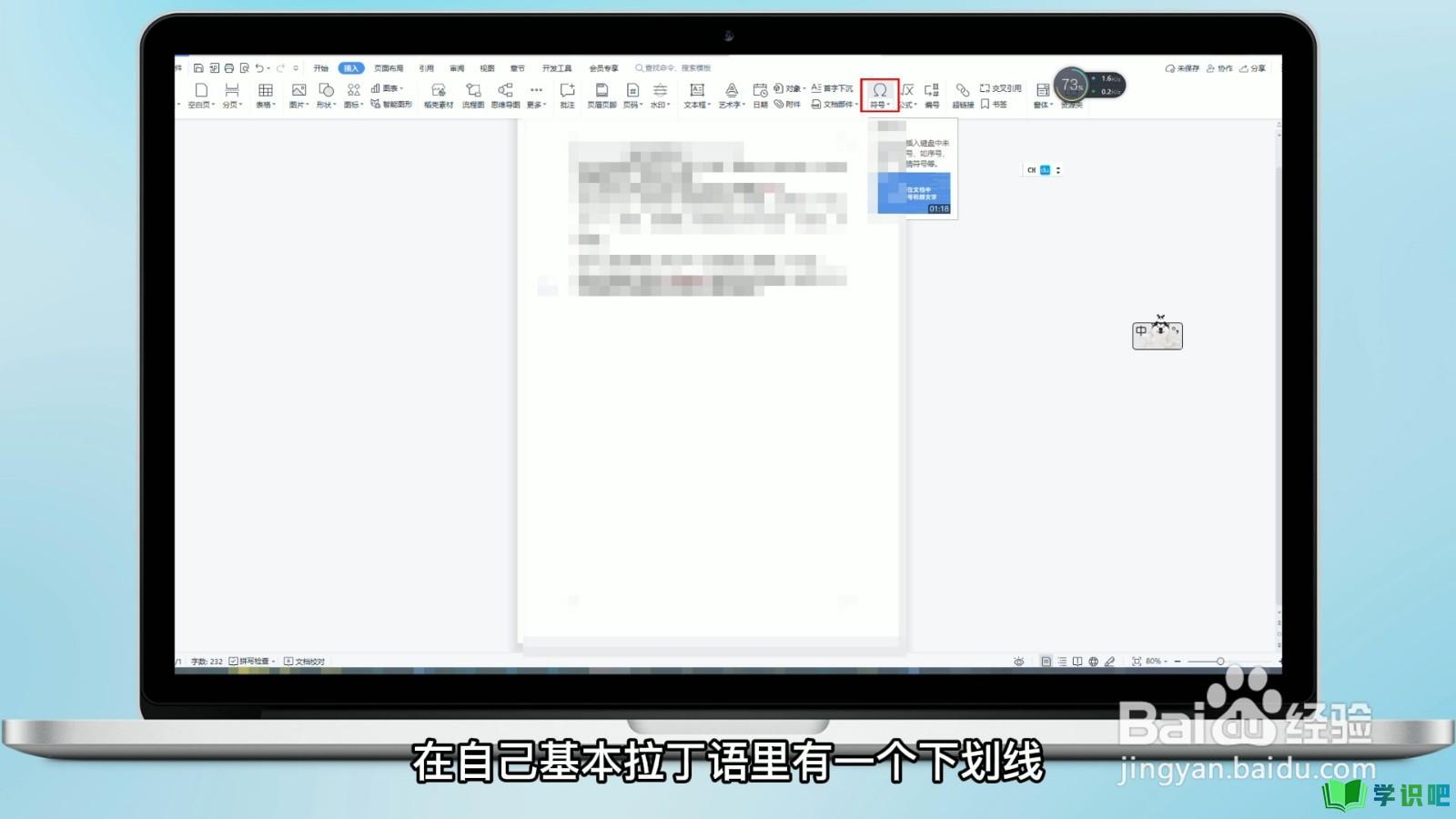
在输入法中寻找
第1步
打出拼音
使用中文拼音输入法打出“xiahuaxian”选中即可。
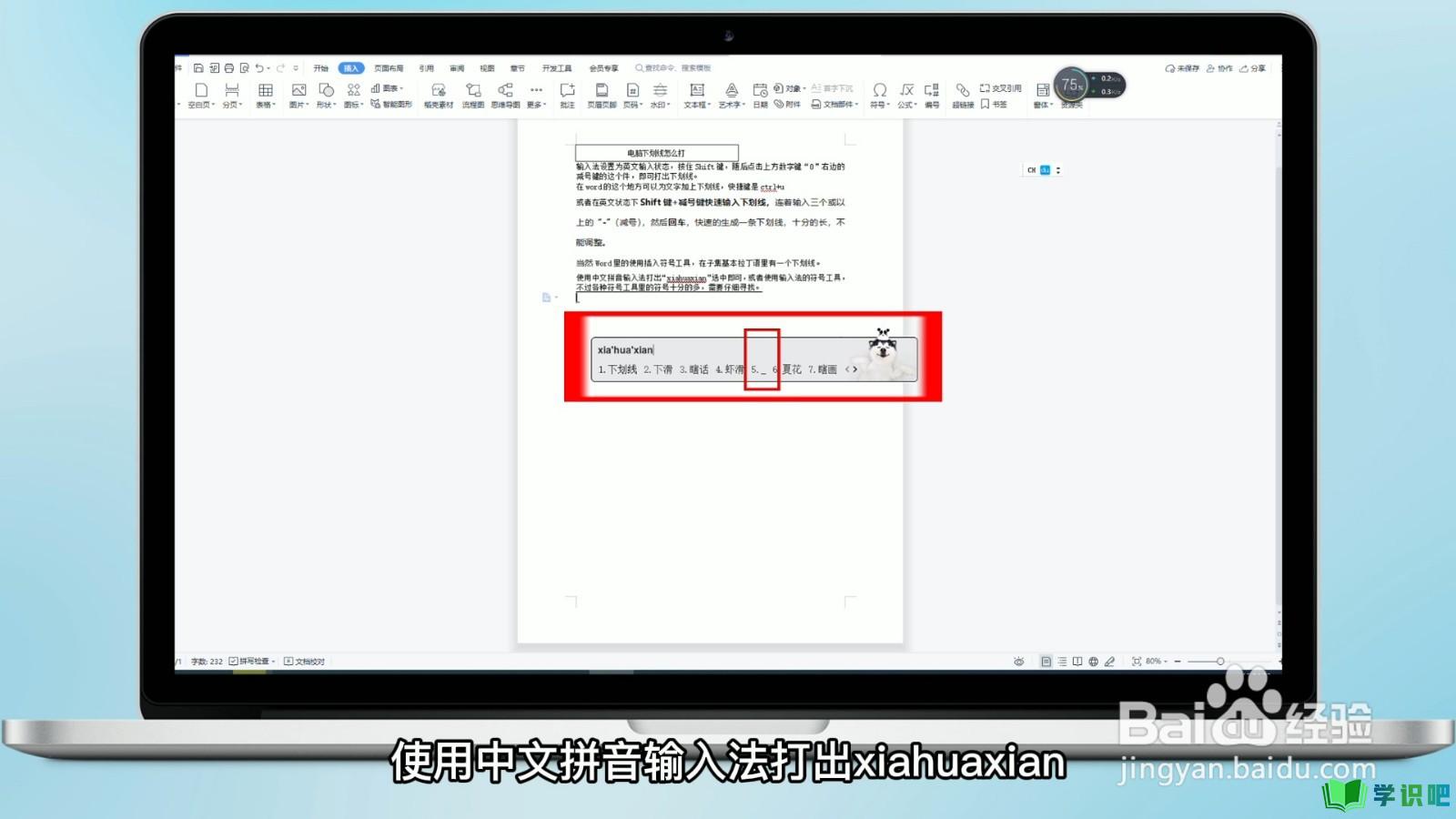
第2步
使用输入法工具
或者使用输入法的符号工具。
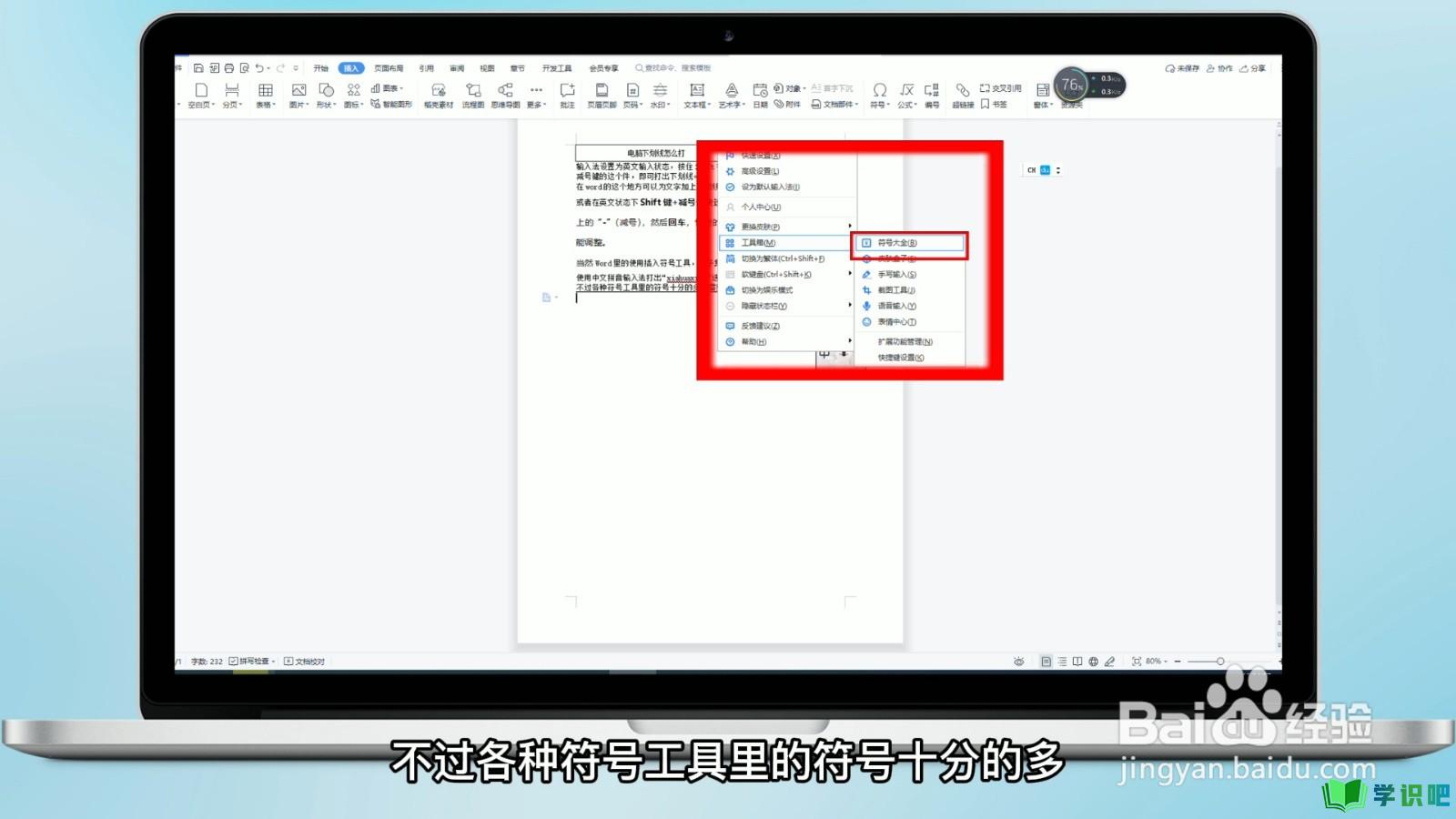
第3步
寻找符号
不过各种符号工具里的符号十分的多,需要仔细寻找。
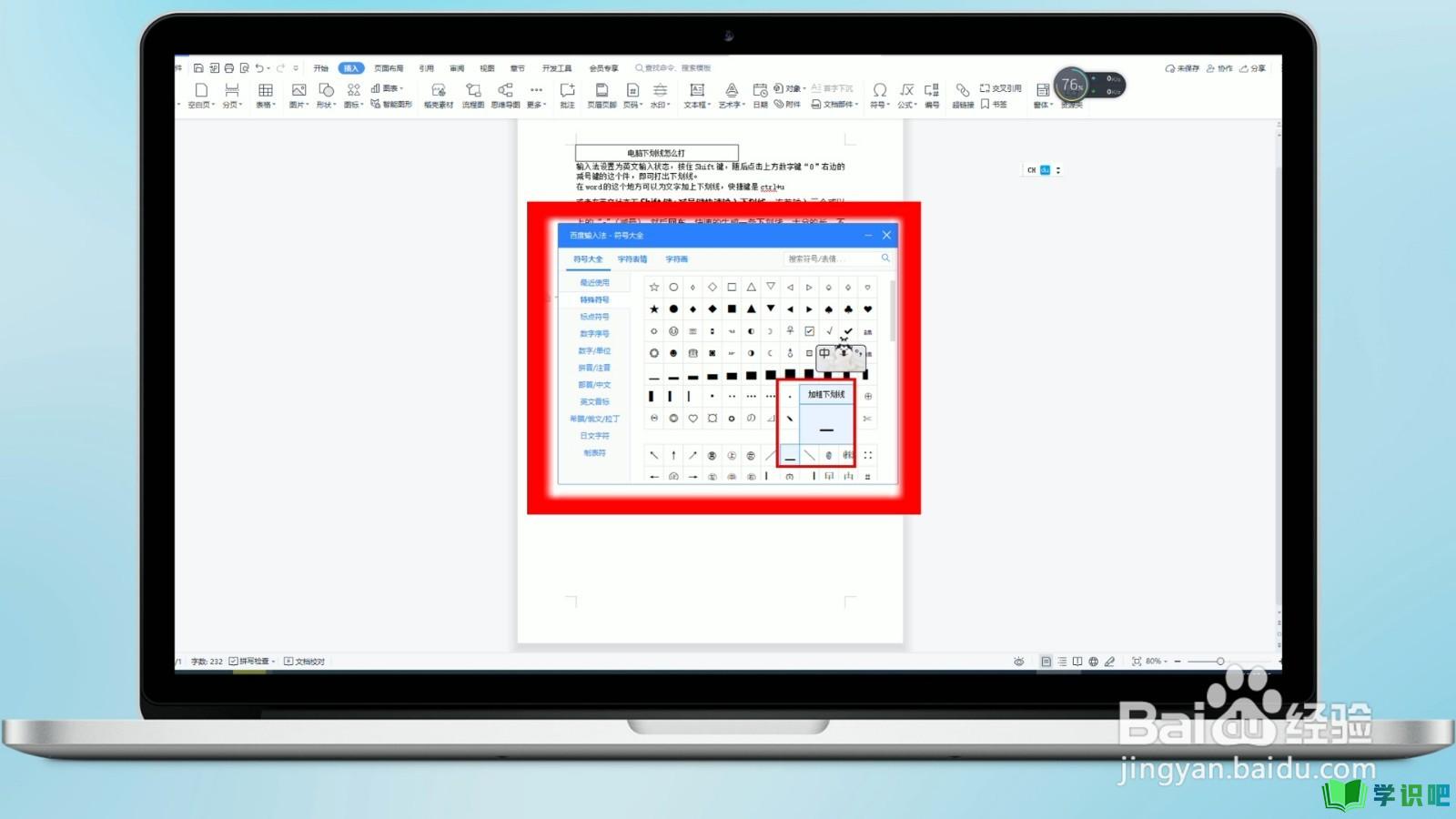
温馨提示
以上就是“电脑下划线怎么打?”的全部内容了,小编已经全部分享给大家了,希望大家能学到新的知识!最后,小编希望以上分享的内容对大家有所帮助,如果觉得还不错就给小编点个赞吧!(⊃‿⊂)
